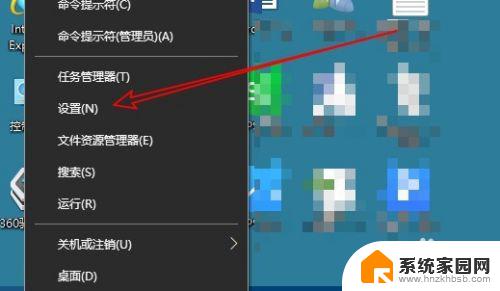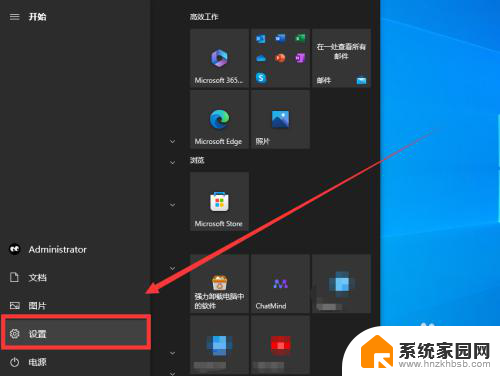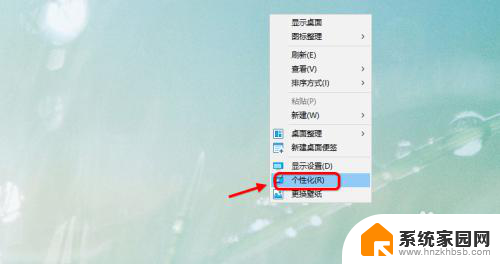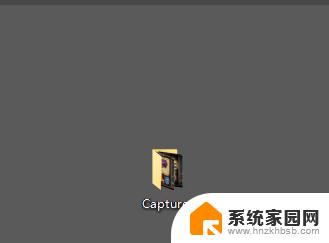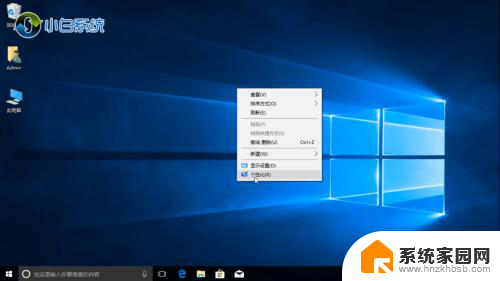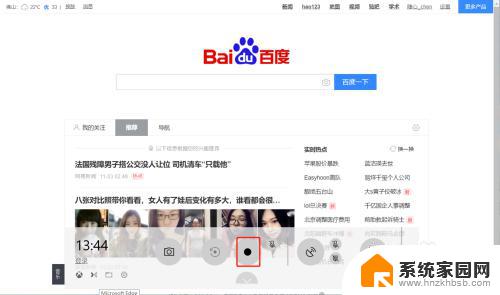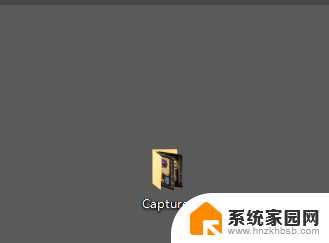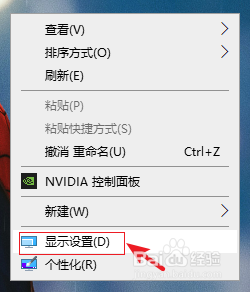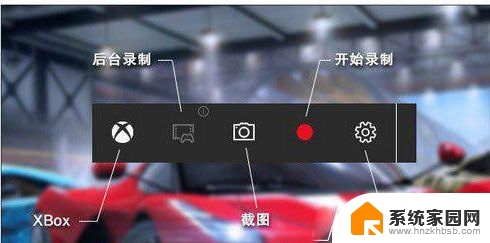电脑屏保在哪里调整 Win10屏保设置教程
在Win10系统中,电脑屏保是一种能够保护屏幕显示器的功能,同时也能够为用户提供一定程度的个性化体验,很多用户可能会遇到一个问题:电脑屏保在哪里调整?实际上Win10系统中调整屏保设置并不复杂,只需要进入系统设置界面即可进行相关操作。接下来我们将详细介绍如何在Win10系统中调整电脑屏保设置,让您的电脑屏保更符合个人喜好。
步骤如下:
1.在Win10系统桌面的空白处右键,点击弹出菜单的个性化。如下图所示。
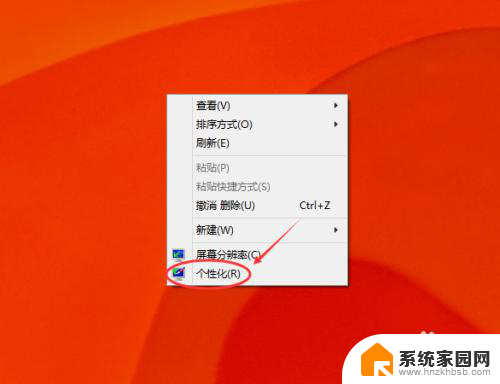
2.点击在个性化窗口右下方的屏幕保护程序,如下图所示。
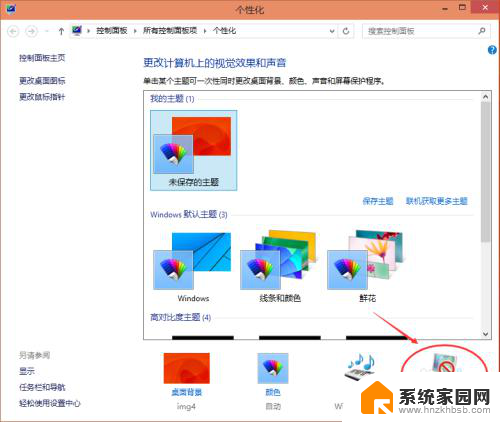
3.点击屏幕保护程序后,弹出屏幕保护程序设置对话框。这里可以看到Win10默认的屏幕保护程序是无,如下图所示。
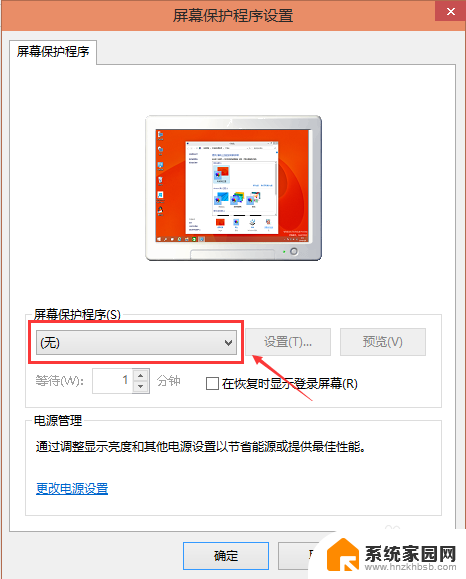
4.选择自己喜欢的屏幕保护程序,也可以自己下载屏保程序。设置好屏保后,可以先预览一下看看效果,选择等待时间。如下图所示。
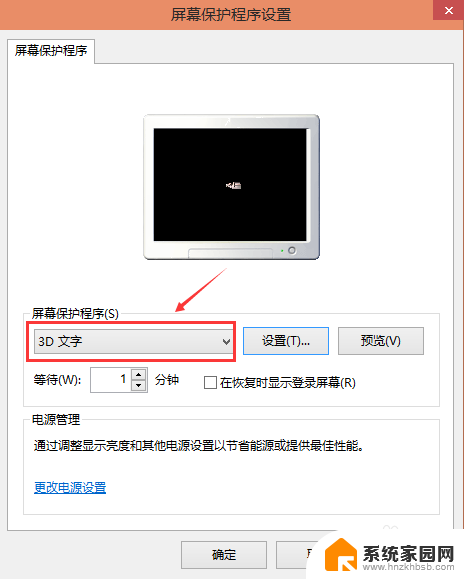
5.屏保程序选择的是3D文字时,可以点击旁边的设置按钮对屏保程序进行相关的设置。如下图所示。
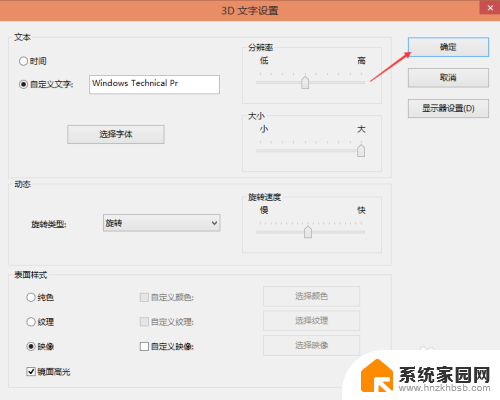
6.其他屏保程序就不可以进行设置了,如下图所示。
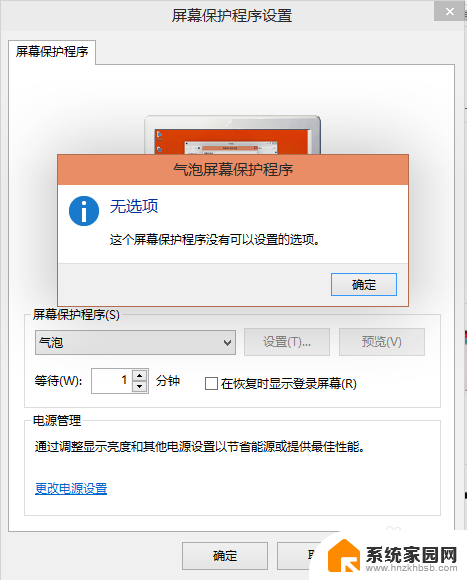
7.气泡的屏保效果,如下图所示。
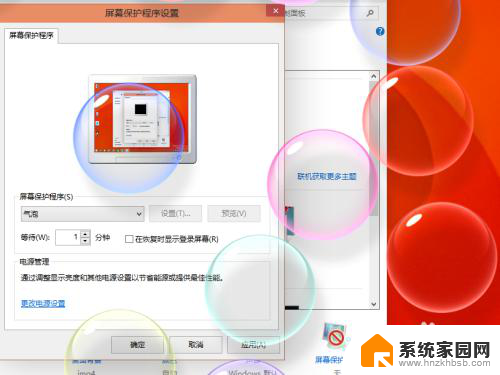
以上就是电脑屏保在哪里调整的全部内容,还有不懂得用户就可以根据小编的方法来操作吧,希望能够帮助到大家。